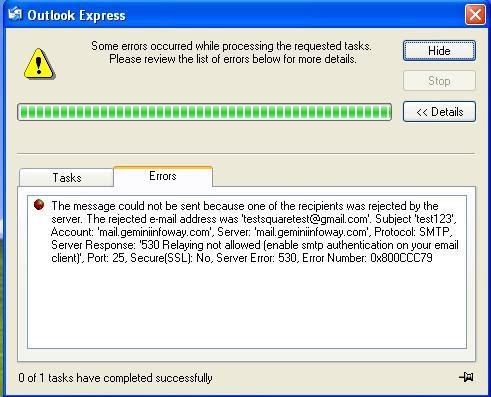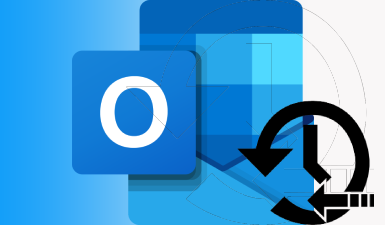Как сделать QR-коды в Google Sheets
Хотя существует множество способов создать QR-код для URL-адреса, например, с помощью онлайн- и офлайн-инструментов, существует довольно простой способ создать QR-код с помощью Google Таблиц.
В этом посте я покажу вам два простых способа создать QR-код с помощью Google Sheets. Один метод предполагает использование Формула Google Sheet а другое можно сделать через Дополнение к гугл таблицам.
Метод 1. Использование формулы Google Sheets
Программы для Windows, мобильные приложения, игры - ВСЁ БЕСПЛАТНО, в нашем закрытом телеграмм канале - Подписывайтесь:)
Прежде чем начать, решите в какую ячейку вставить информацию/URL и в какой ячейке отображать QR-код.
В нашем примере мы вставим URL-адрес в A1 и отобразим QR-код в A2.
Вставьте следующую формулу в A2.
=image(“https://chart.googleapis.com/chart?chs=300×300&cht=qr&chl=”&ENCODEURL(A1))
Эта формула делает следующее: она берет информацию из ячейки A1 и превращает ее в QR-код размером 300 × 300 (ширина x высота).
Просто как тот.
QR-код слишком мал?
Однако, если вы видите крошечный QR-код в ячейке A2, как на снимке экрана ниже, это, вероятно, потому, что вы не отрегулировали высоту строки.
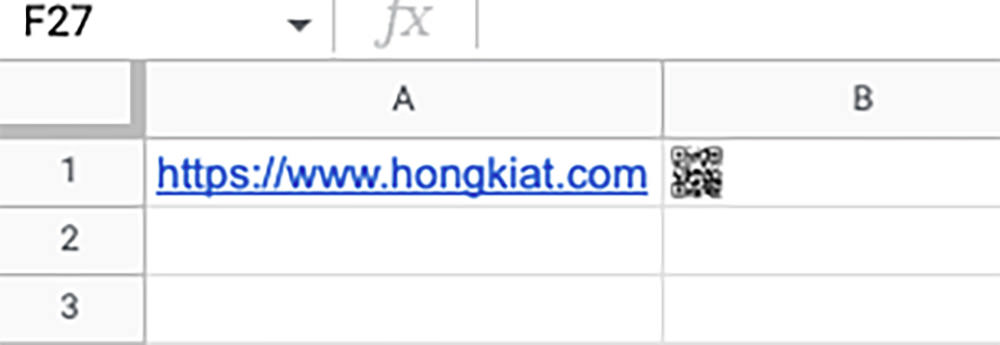
Чтобы увеличить QR-код, перейдите между строками 1 и 2, потяните его вниз, и вы получите увеличенное изображение.
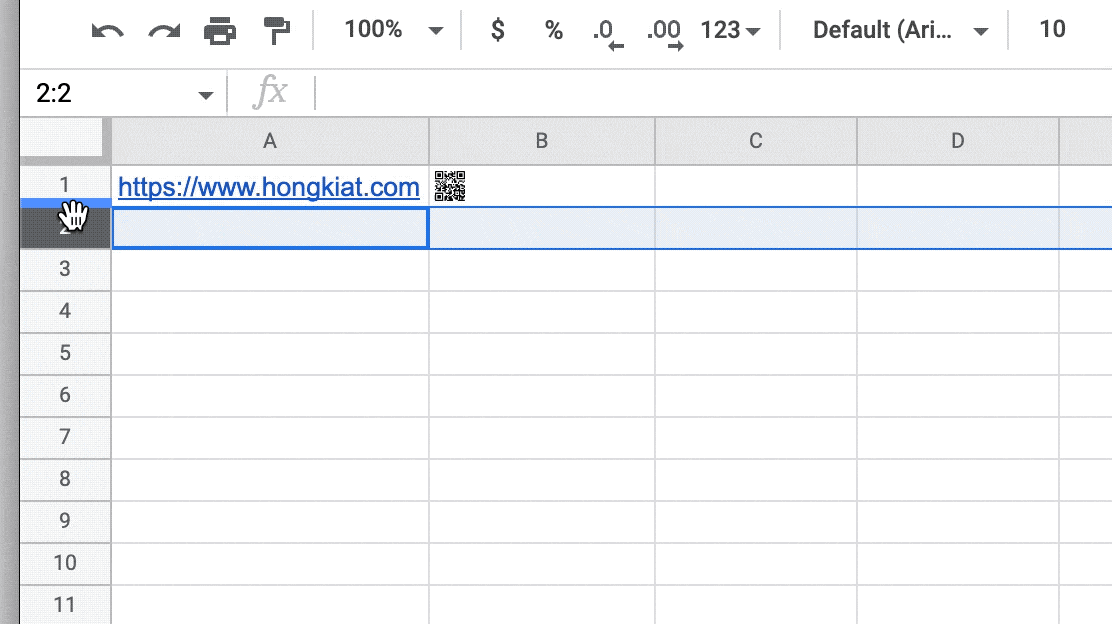
Способ 2. Использование надстроек Google Sheets
Хотя я не вижу особой причины использовать это, когда вы можете легко добиться этого с помощью метод 1этот подход, однако, пригодится, если вы не хотите полагаться на запоминание формулы генерации QR-кода в Google Sheets.
- Чтобы установить расширение, выберите «Расширения» > «Дополнения» > «Получить дополнения».
- В Google Workspace Marketplace введите «Создатель QR-кода», нажмите «Поиск», затем нажмите на первый результат.
- Следуйте инструкциям на экране, чтобы установить надстройку QR Code Maker.
- Теперь, чтобы создать QR-код с помощью этого дополнения, выберите «Расширения» > «QR Code Maker» > «Вставить QR-код».
- Это откроет боковую панель (справа) для надстройки. Введите свой текст или URL-адрес в поле «Текст или ссылка» и нажмите «Создать».
- Теперь нажмите «Вставить», чтобы добавить этот QR-код на лист. Затем вы можете изменить положение или отрегулировать его размер по своему усмотрению.
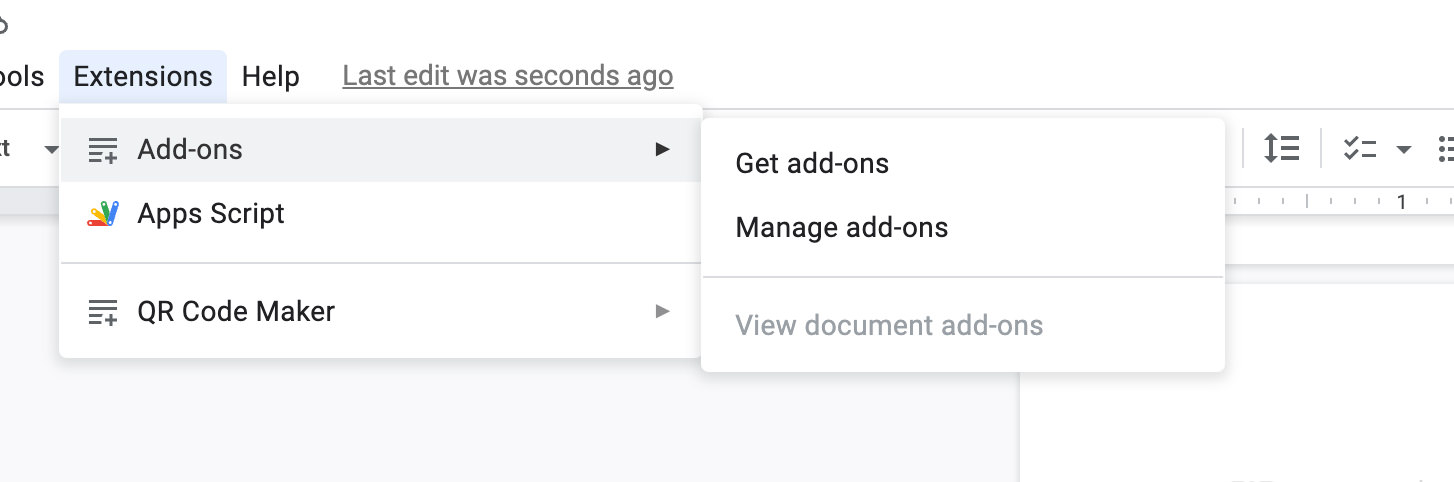
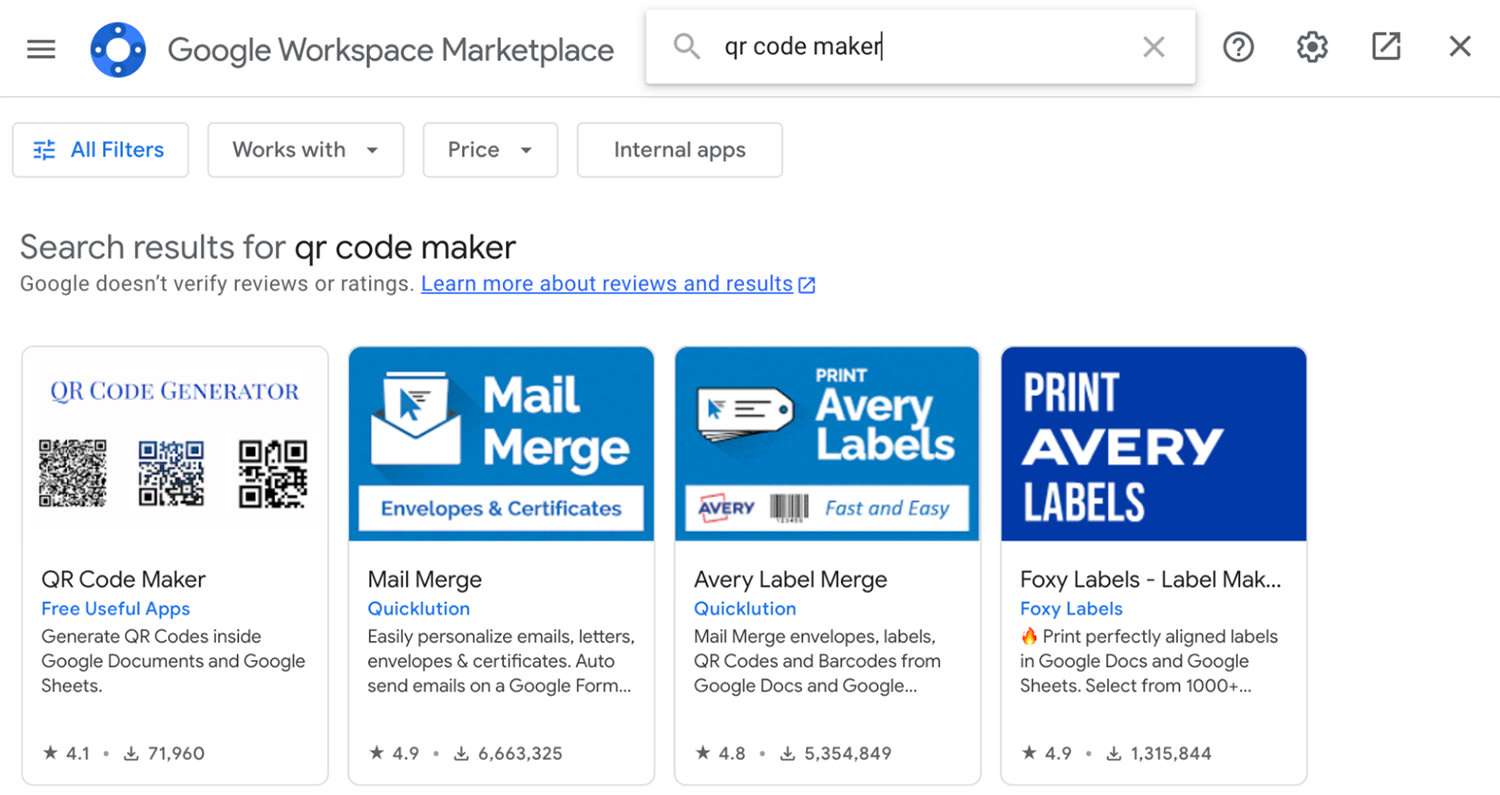

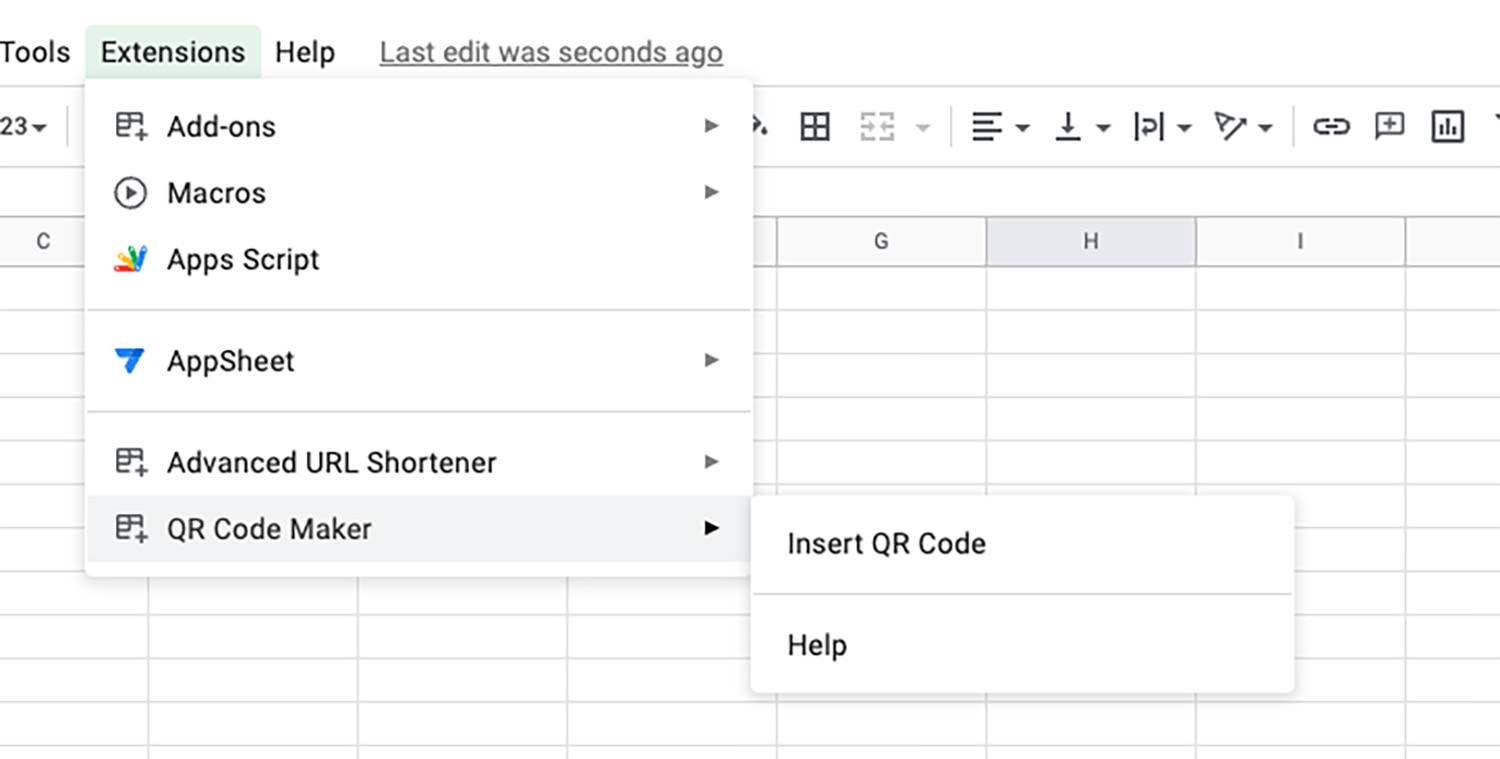

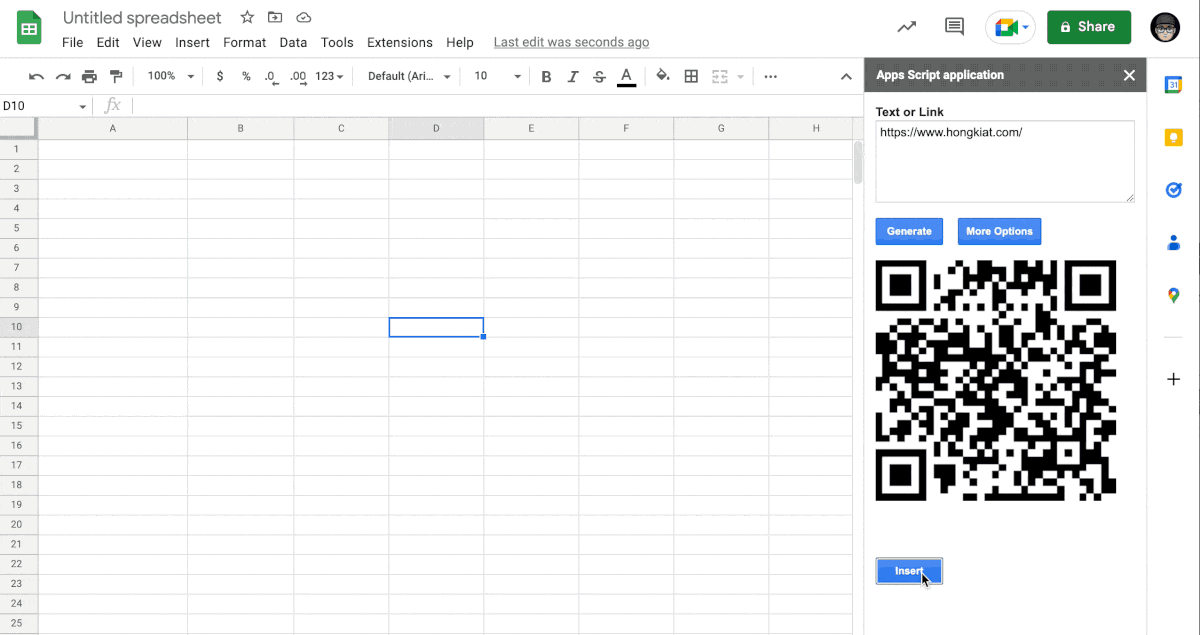
Программы для Windows, мобильные приложения, игры - ВСЁ БЕСПЛАТНО, в нашем закрытом телеграмм канале - Подписывайтесь:)

![Проблема «PST несовместима с этой версией Microsoft Outlook» [Resolved]](https://triu.ru/wp-content/uploads/2021/03/pst-is-not-compatible-with-this-version-of-microsoft-outlook.png)
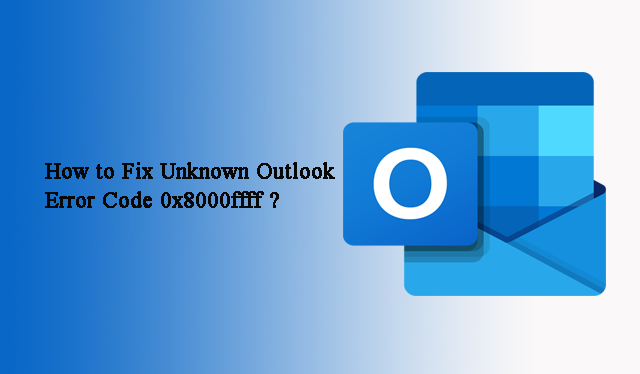

![[Solved]Как экспортировать электронные письма Gmail в формат PST?](https://triu.ru/wp-content/uploads/2021/02/gmail-pst.png)